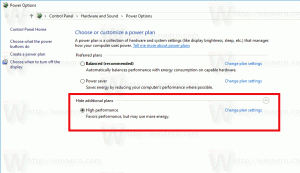Hur man aktiverar läsarläge i Opera-webbläsaren
Du kan nu aktivera Reader Mode i Opera. Opera-webbläsaren kanske inte är lika populär som för tio år sedan, men utvecklarna fortsätter att investera sin tid och sina ansträngningar i projektet. Opera 80 (baserat på Chromium 94), som snart kommer att släppas i den stabila kanalen, kommer äntligen med inbyggt Reader Mode för att förbättra läsupplevelsen på olika webbplatser.
Annons
Läsarläge är en populär funktion som du kan hitta i många webbläsare (av någon anledning inte i Chrome). Det låter dig ta bort onödigt innehåll på en sida och lämnar bara text och ett par bilder. Från och med nu är Reader Mode tillgängligt i Microsoft Edge, Mozilla Firefox, Vivaldi. Snart kommer den även till Opera med release 80.
Du kan komma åt Reader Mode i Opera 80 eller högre i Beta- och Dev-kanaler (trots att du använder Chromium erbjuder Opera inte Canary-kanalen, till skillnad från Edge och Chrome). För närvarande är Reader Mode i Opera-webbläsaren gömt bakom en experimentflagga. Så här aktiverar du det.
Aktivera Reader Mode i Opera
- Ladda ner Opera 80 eller senare. Från och med nu finns den tillgänglig i Beta och Dev-kanaler. Du kan kontrollera din Opera-version genom att skriva
opera://omURL i adressfältet. - Efter att ha uppgraderat till Opera 80, öppna
opera://flaggorURI. - Klicka på sökfältet och ange "Reader Mode". Alternativt kan du använda
opera://flaggor/#läsarlägedirekt adress.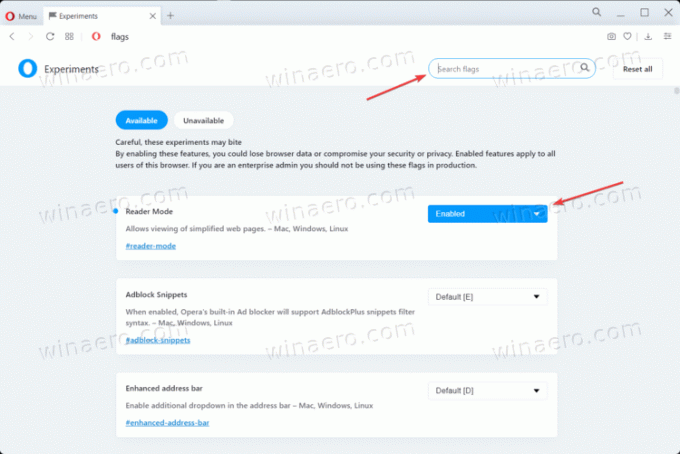
- Aktivera Läsarläge flagga genom att välja Aktiverad från en rullgardinsmeny bredvid flaggan.
- Starta om webbläsaren för att tillämpa ändringar.
Nu kan du öppna vilken webbsida som helst som stöder läsläge i moderna webbläsare.
Öppna en sida i läsarläge
- Navigera till destinationswebbplatsen du vill läsa.
- Klicka på knappen med en liten bokikon i adressfältet.

- Den här knappen öppnar sidan i läsvyn och lämnar bara huvudtextinnehållet.
Du är färdig.
Anpassa läslägets utseende
Väl i läsarläget kan du klicka på knappen "Anpassa utseende" för att ändra bakgrundsfärgen (Opera erbjuder för närvarande bara tre färger), typsnitt (igen, bara tre alternativ är tillgängliga) och typsnitt storlek.
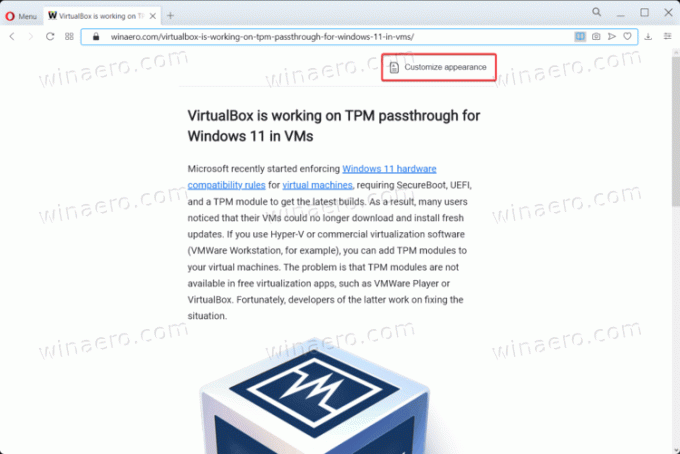
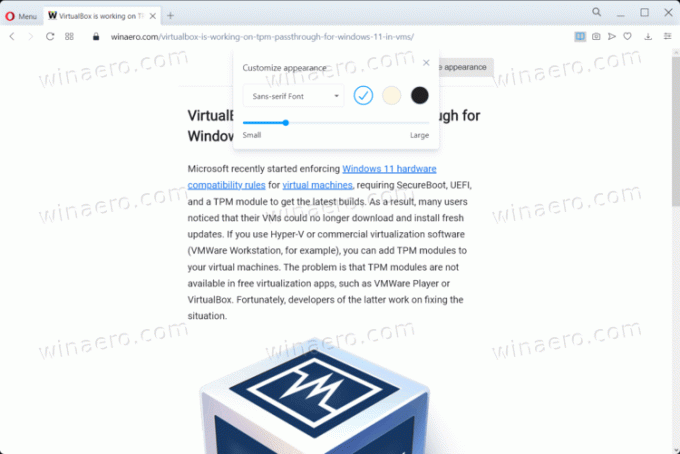
Det är allt.